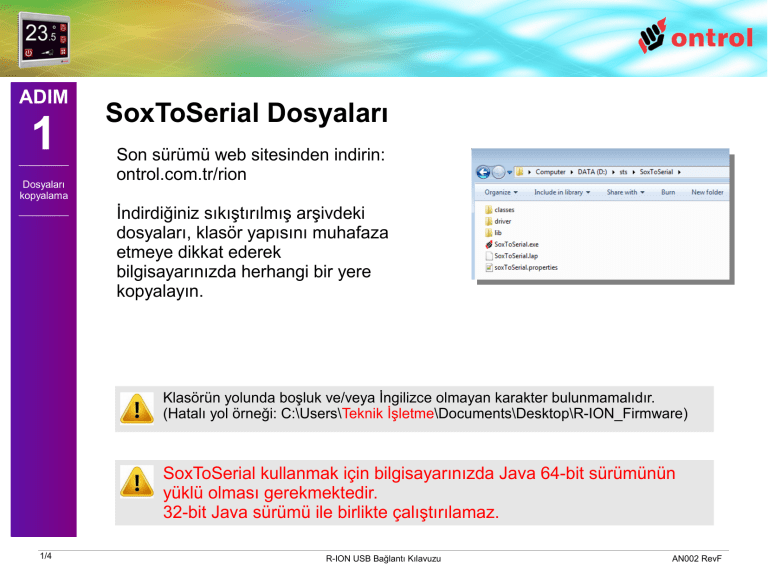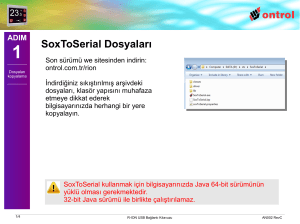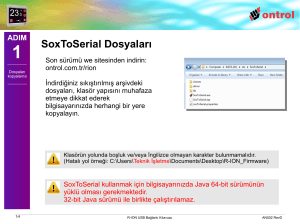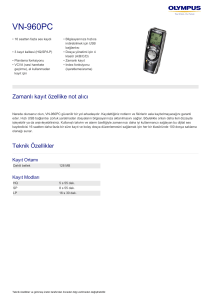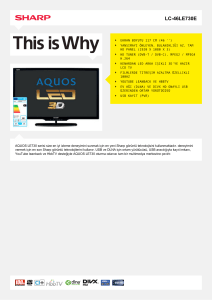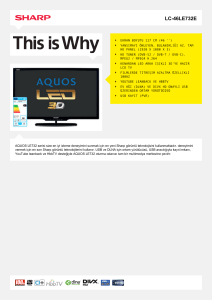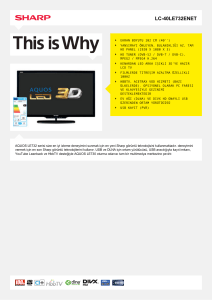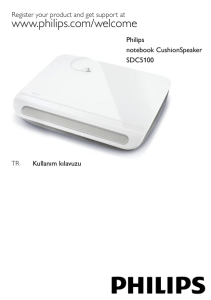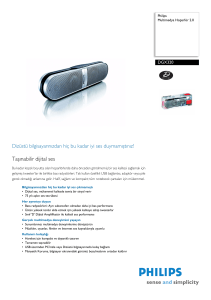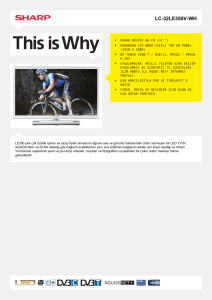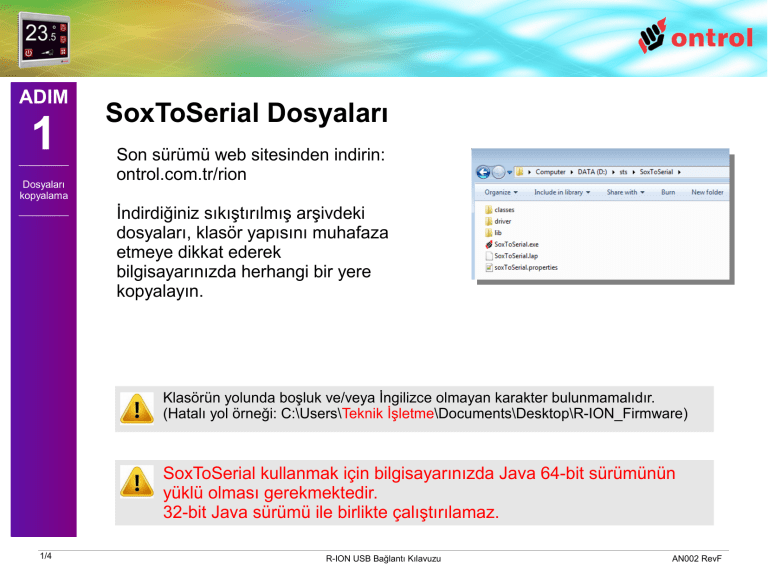
ADIM
1
–––––––––
Dosyaları
kopyalama
–––––––––
SoxToSerial Dosyaları
Son sürümü web sitesinden indirin:
ontrol.com.tr/rion
İndirdiğiniz sıkıştırılmış arşivdeki
dosyaları, klasör yapısını muhafaza
etmeye dikkat ederek
bilgisayarınızda herhangi bir yere
kopyalayın.
Klasörün yolunda boşluk ve/veya İngilizce olmayan karakter bulunmamalıdır.
(Hatalı yol örneği: C:\Users\Teknik İşletme\Documents\Desktop\R-ION_Firmware)
SoxToSerial kullanmak için bilgisayarınızda Java 64-bit sürümünün
yüklü olması gerekmektedir.
32-bit Java sürümü ile birlikte çalıştırılamaz.
1/4
R-ION USB Bağlantı Kılavuzu
AN002 RevF
ADIM
2
–––––––––
USB
sürücüsü
yükleme
-COM Port
numarası
–––––––––
●
●
R-ION ile bilgisayarınızı standart macro
USB kablosu ile bağlayın¹.
R-ION bağlantı noktasının2 ismini bulun:
İngilizce Windows: ControlPanel > System >
DeviceManager altında Ports başlığına bakın.
Yüksek kalite USB kablo
kullanınız.
Düşük kalite kablonun çeşitli
problemlere yol açtığı
bilinmektedir.
Türkçe Windows: KontrolPanel > Sistem >
AygıtYöneticisi altında BağlantıNoktaları başlığına
bakın
¹ Not :
Eğer bu bağlantıyı ilk defa yapıyorsanız “Ontrol
USB driver” yüklemeniz gerekecektir.
Gerekli dosyalar indirdiğiniz paket içinde driver
klasörü altında mevcuttur.
2
2/4
R-ION USB Bağlantı Kılavuzu
İpucu :
Bir fiziksel USB portu belirleyip her seferinde
aynısını kullanmak iyi bir fikir. Bu sayede bağlantı
(COM port) numarası değişmez ve her seferinde
hangi numara olduğunu aranmanız gerekmez.
AN002 RevF
ADIM
3
SoxToSerial Programı
●
–––––––––
Programı
çalıştırma
●
–––––––––
●
3/4
SoxToSerial.exe programını çalıştırın.
COM portu ayarlayın (bkz. adım 2)
UDP portunu ayarlayın
(sox için varsayılan 1876)
Butona tıklayın
Tamamdır! Bağlantınız hazır.
R-ION USB Bağlantı Kılavuzu
AN002 RevF
ADIM
4
–––––––––
Cihaza
bağlantı
NiagaraAX Programından cihaza ulaşın
Niagara AX İngilizce menüsünden File>Open>Open Device
Host IP addresi olarak 'localhost' kullanın.
–––––––––
4/4
R-ION USB Bağlantı Kılavuzu
AN002 RevF